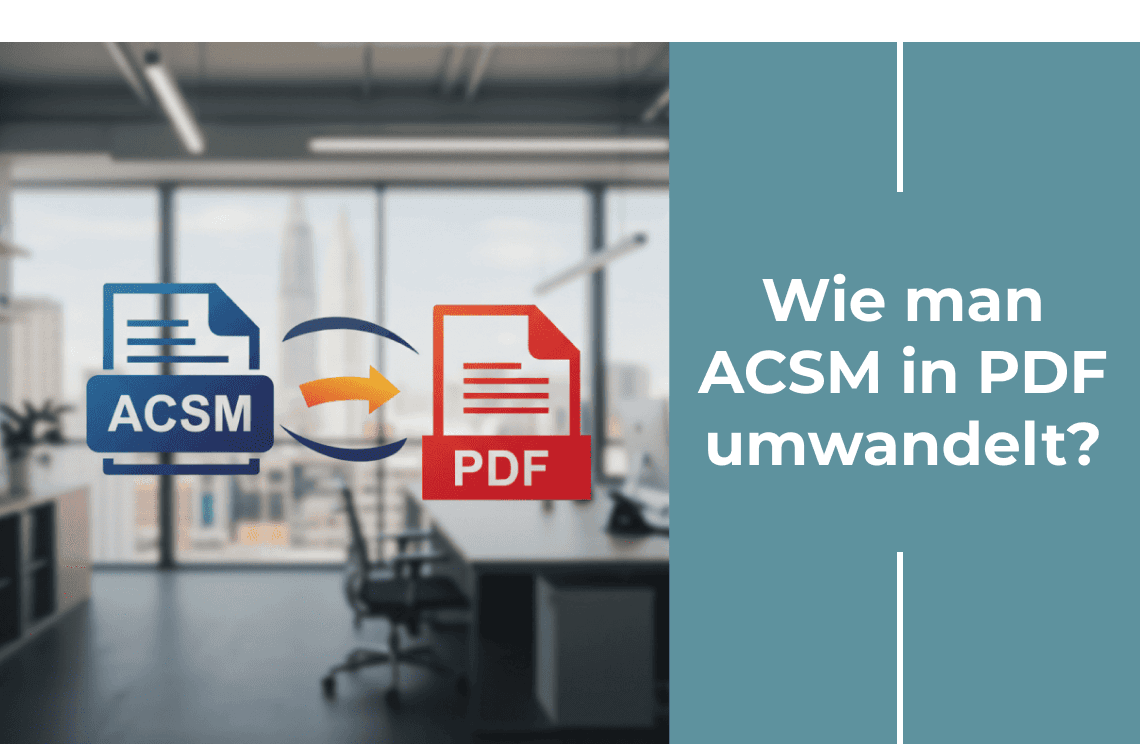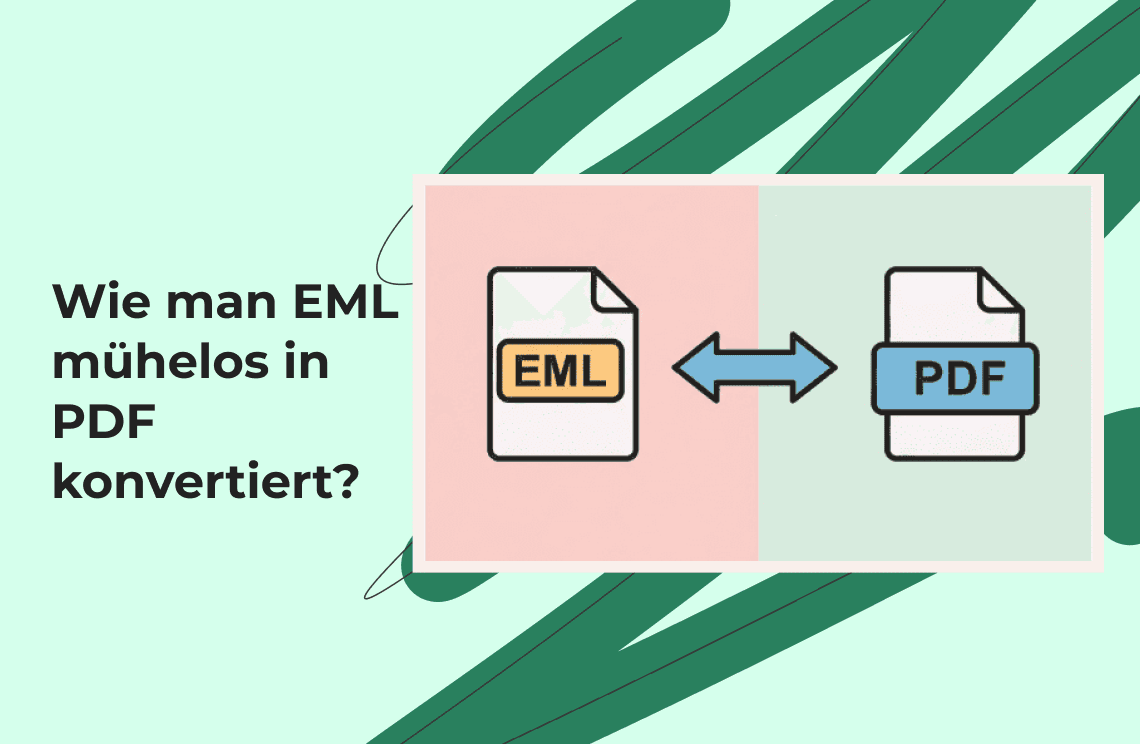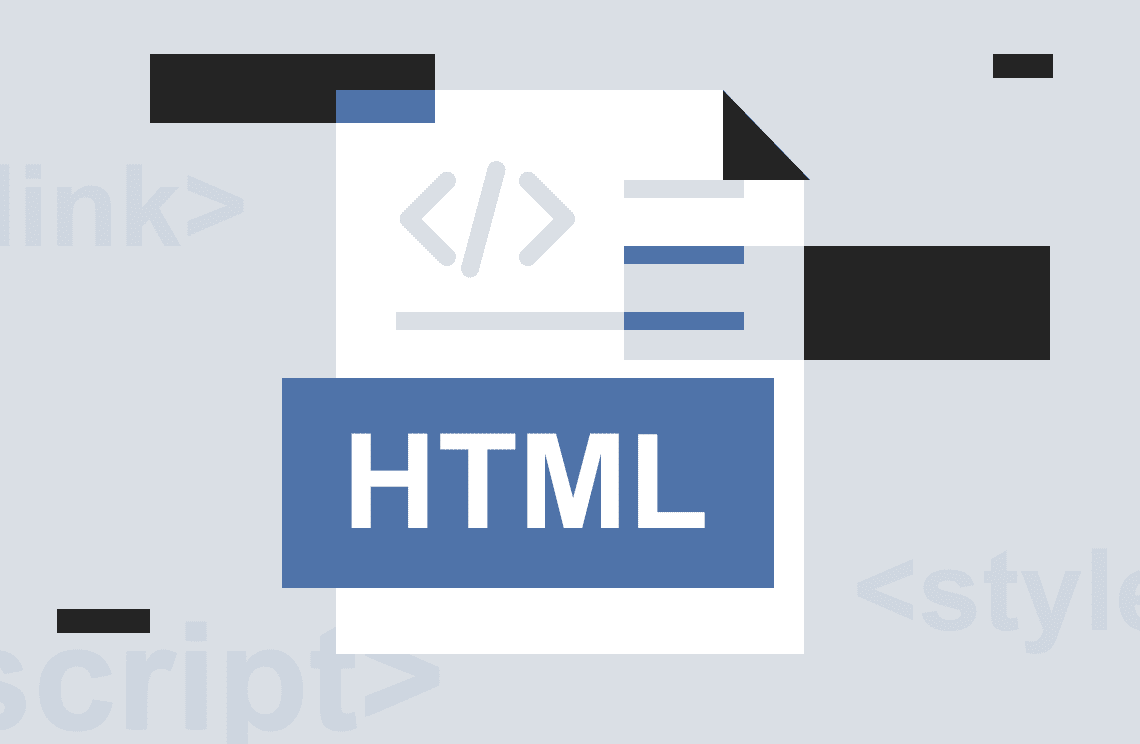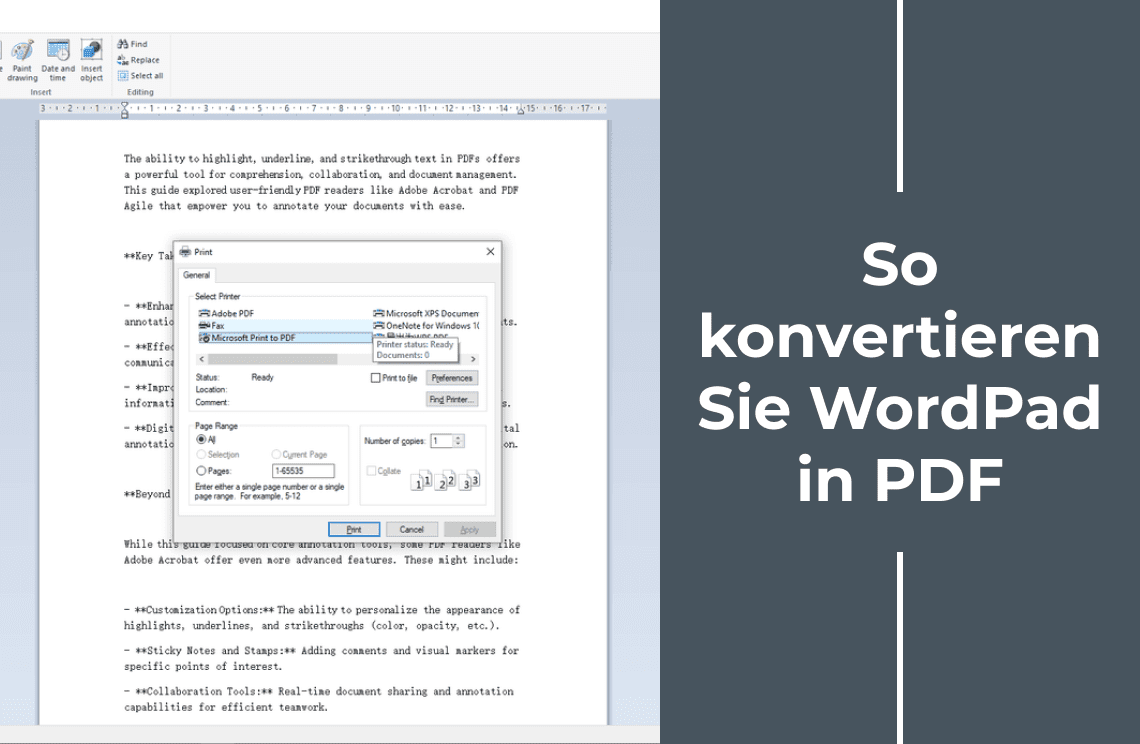ACSM (Adobe Content Server Message) ist ein Format, das von Adobe Digital Editions (ADE) verwendet wird. Es verwaltet digitale Rechte von eBooks und anderen digitalen Veröffentlichungen. Eine ACSM-Datei enthält jedoch nicht den Inhalt des eBooks selbst, sondern dient lediglich als Link zum Herunterladen, um die DRM (Digital Rights Management)-Schutzmechanismen korrekt zu handhaben. Das Programm kommuniziert mit den Servern von Adobe, um Ihre Berechtigung zu überprüfen, während Sie eine ACSM-Datei mit ADE öffnen. Anschließend wird das eigentliche eBook, das in der Regel im ePub- oder PDF-Format vorliegt, heruntergeladen.
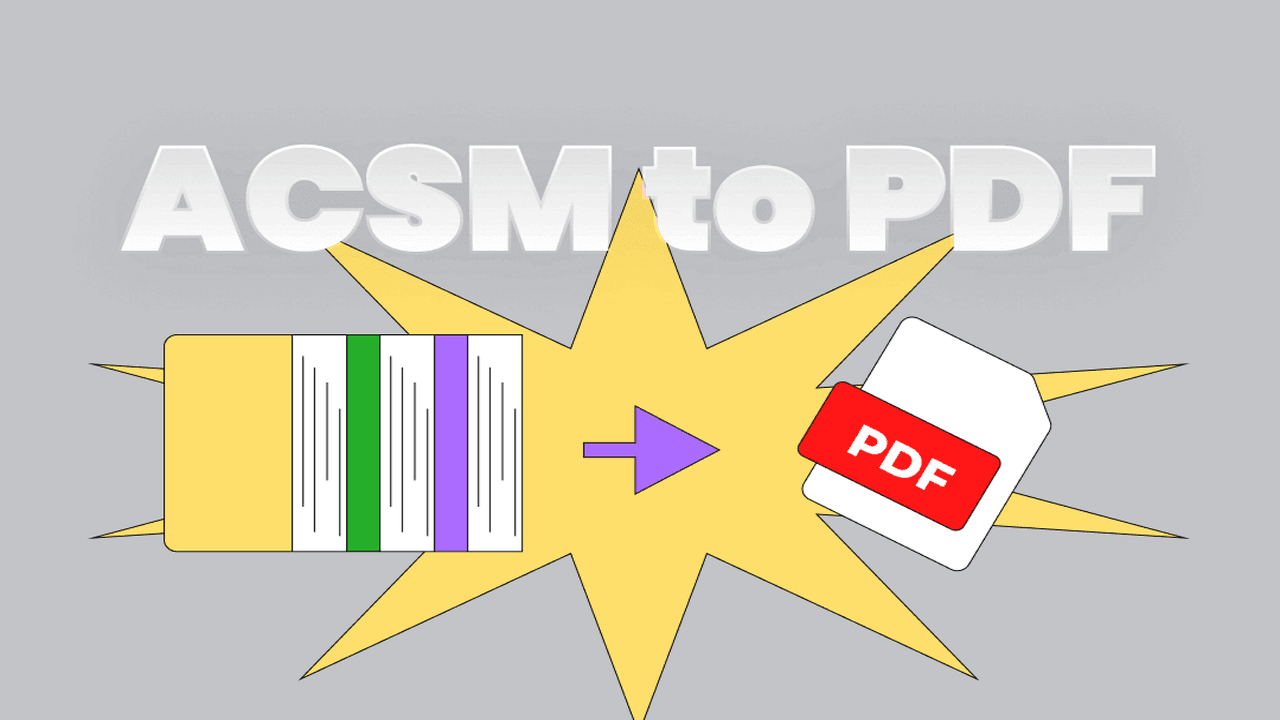
Warum ACSM in PDF umwandeln?
Es gibt mehrere Gründe, warum Sie möglicherweise eine ACSM-Datei in eine PDF-Datei umwandeln möchten!
1. Zugänglichkeit: PDFs sind ein weit akzeptiertes Format. Sie können auf nahezu jedem Gerät ohne spezielle Software wie Adobe Digital Editions gelesen werden. Zum Beispiel:
- Tablets
- Smartphones
- Computer
- MacBooks
2. Offline-Lesen: Ihr eBook kann nach der Umwandlung in PDF offline zugänglich gemacht werden, ohne ADE oder eine Internetverbindung zu benötigen.
3. Kompatibilität: PDF ist ein universelles Format, das auf verschiedenen Plattformen funktioniert und von vielen eBook-Readern, Software und Tools unterstützt wird.
4. Bearbeitung und Annotation: PDF-Dateien können mit vielen PDF-Readern und -Editoren einfach annotiert, markiert und bearbeitet werden. Dies kann das Leseerlebnis verbessern oder bei akademischen und professionellen Zielen helfen.
5. Drucken: PDF-Dokumente sind ideal für den Druck geeignet. Sie können eine gedruckte Kopie Ihres eBooks erstellen, falls erforderlich.
Die Umwandlung von ACSM in PDF erweitert die Nutzbarkeit Ihres eBooks und macht den Zugriff und das Teilen des Dokuments flexibler und bequemer.
ACSM in PDF mit ADE (Adobe Digital Editions) umwandeln
Schritt 1: Installation von ADE – Adobe Digital Editions
1. Besuchen Sie die Website von Adobe Digital Editions in Ihrem unterstützten Browser.
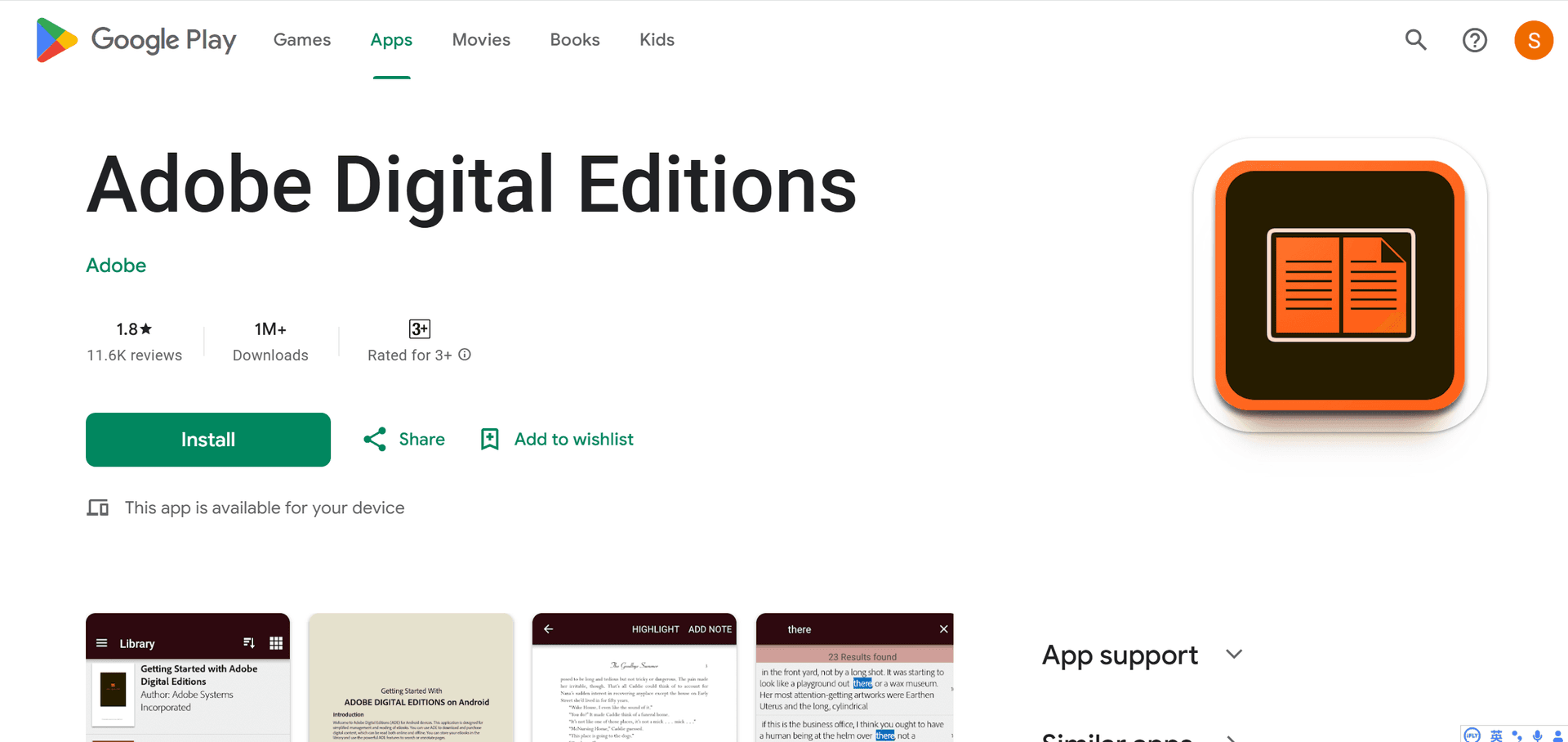
2. Laden Sie die für Ihr Betriebssystem geeignete Version herunter.
3. Befolgen Sie die Anweisungen auf dem Bildschirm, um ADE zu installieren.
Schritt 2: Autorisierung und Aktivierung von ADE
1. Öffnen Sie Adobe Digital Editions.
2. Autorisieren Sie Ihren Computer, indem Sie sich mit Ihrer Adobe-ID anmelden.
3. Falls Sie keine Adobe-ID haben, können Sie während der Autorisierung eine erstellen.
Schritt 3: ACSM-Dateien in ADE herunterladen und öffnen
1. Sobald ADE autorisiert ist, öffnen Sie die ACSM-Datei mit ADE.
2. ADE lädt das eBook herunter und fügt es Ihrer Bibliothek hinzu.
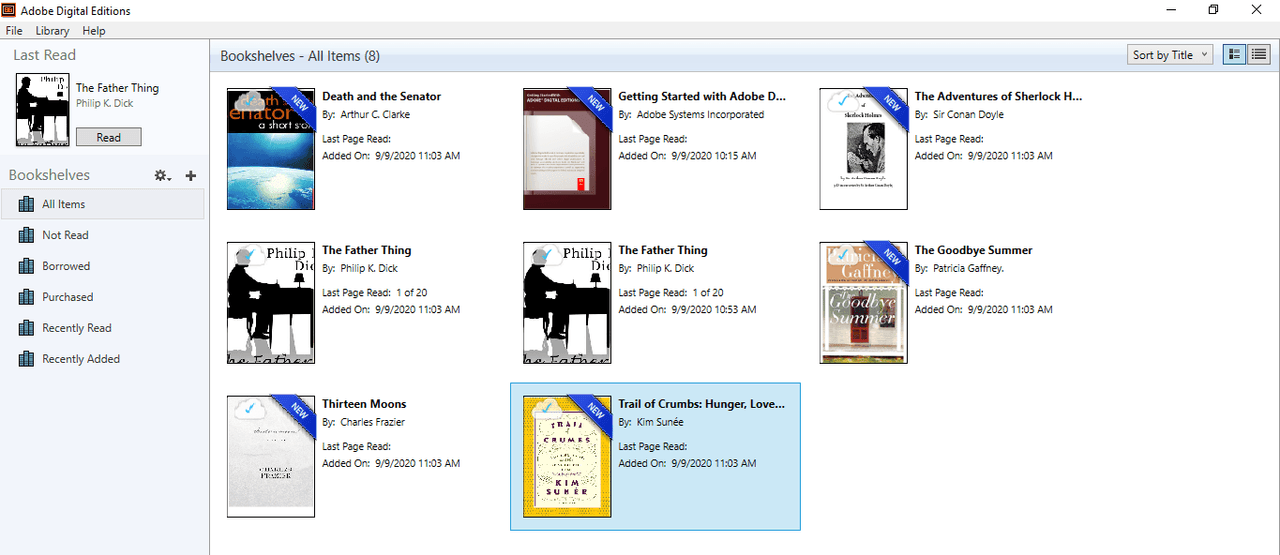
Schritt 4: Heruntergeladene eBooks in PDF umwandeln
1. Beachten Sie, dass eBooks, die über ACSM heruntergeladen werden, in der Regel DRM-Schutz haben.
2. Um von ePub in PDF umzuwandeln, benötigen Sie spezielle Tools oder Software, die DRM umgehen können.
3. Achten Sie darauf, die rechtlichen Auswirkungen zu berücksichtigen, bevor Sie fortfahren.
ACSM in PDF mit einem eBook Converter umwandeln
Dieser Any eBook Converter ist ein vielseitiges Tool, das verschiedene eBook-Formate konvertiert und auch ACSM-Dateien in PDFs umwandelt. Es ermöglicht den einfacheren Zugriff und das Lesen auf mehreren Geräten jederzeit.
Herunterladen und Installieren des Any eBook Converters
1. Besuchen Sie die Website des Any eBook Converters.
2. Laden Sie die Software herunter.
3. Befolgen Sie die Anweisungen zur Installation des Programms auf Ihrem Computer.
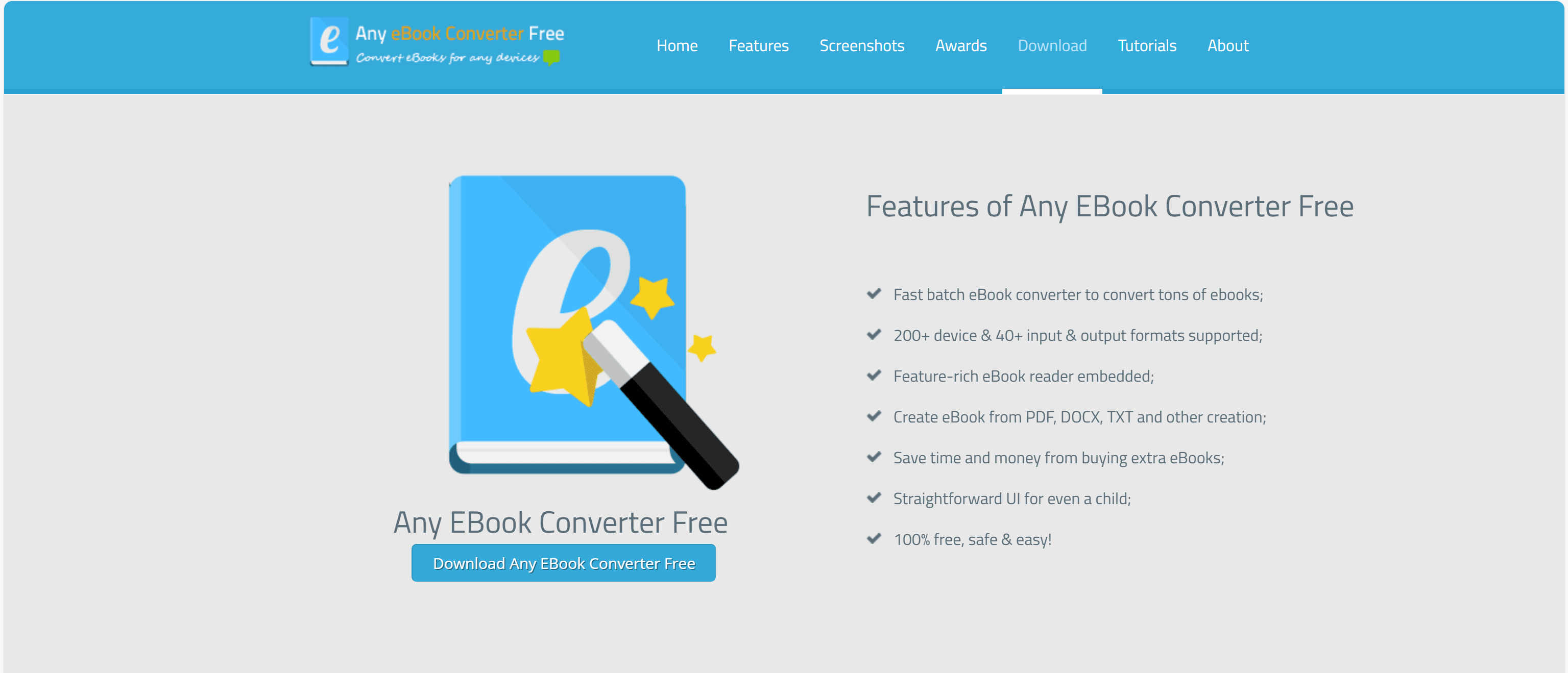
ACSM in PDF mit dem Any eBook Converter umwandeln
1. Öffnen Sie den Any eBook Converter.
2. Importieren Sie Ihre ACSM-Dateien, indem Sie auf "Add eBook" klicken.
3. Finden Sie die ACSM-Datei an dem gewünschten Speicherort auf Ihrem Computer.
4. Wählen Sie PDF als Ausgabeformat im Pop-up-Fenster.
5. Klicken Sie auf "Convert", um den Umwandlungsprozess zu starten. Die Software entfernt DRM und wandelt die Datei in PDF um.
ACSM mit Calibre in PDF umwandeln
Calibre ist ein leistungsstarkes, kostenloses eBook-Verwaltungstool, das verschiedene Formate konvertiert.
Calibre und notwendige Plugins installieren
1. Laden Sie Calibre von der offiziellen Website herunter.
2. Installieren Sie Calibre auf Ihrem Computer.
3. Installieren Sie DRM-Entfernungs-Plugins wie DeDRM, um geschützte Dateien zu verwalten.
ACSM in ePub und dann in PDF umwandeln
1. Verwenden Sie Adobe Digital Editions, um die ACSM-Datei als ePub herunterzuladen.
2. Importieren Sie die ePub-Datei in Calibre.
3. Wandeln Sie das ePub mit der Konvertierungsfunktion von Calibre in PDF um.
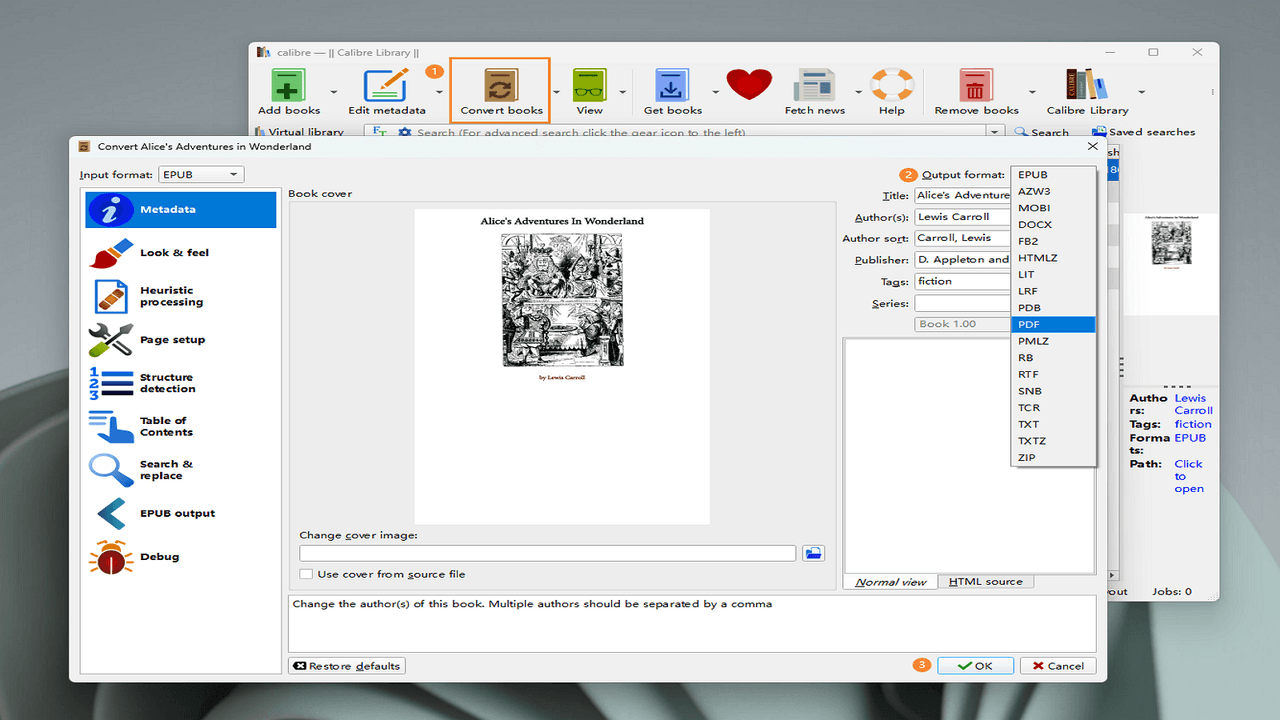
Online ACSM in PDF Converter
Liste zuverlässiger Online-Konverter
Mehrere Online-Tools wie Online ePub Converter und Zamzar ermöglichen es Ihnen, ACSM-Dateien in PDF umzuwandeln.
Online-Konverter verwenden
- Besuchen Sie eine zuverlässige Online-Konverter-Website.
- Laden Sie Ihre ACSM-Datei hoch.
- Wählen Sie PDF als Ausgabeformat.
- Klicken Sie auf "Convert", um den Umwandlungsprozess zu starten.
- Laden Sie die umgewandelte PDF-Datei herunter.
Vorteile
- Einfach zu bedienen
- Keine Softwareinstallation erforderlich
Nachteile
- Dateigrößenbeschränkungen & mögliche Datenschutzbedenken
- Viele Online-Tools können keine DRM-geschützten Dateien verarbeiten
Bearbeiten Sie Ihr umgewandeltes ACSM eBook mit PDF Agile
PDF Agile ist ein vielseitiges PDF-Bearbeitungstool, das PDFs unter Windows, iOS und macOS verwaltet und bearbeitet. Es bietet Funktionen zum Bearbeiten von Text, Hinzufügen von Annotationen und Ausfüllen von Formularen.
PDF Agile herunterladen und installieren
- Besuchen Sie die PDF AGILE-Website.
- Laden Sie die Software herunter.
- Befolgen Sie die Installationsanweisungen, um PDF AGILE auf Ihrem Computer einzurichten.
PDF mit PDF Agile öffnen und bearbeiten
- Öffnen Sie PDF AGILE.
- Importieren Sie Ihre umgewandelte PDF, indem Sie auf „Öffnen“ klicken und die Datei auf Ihrem Computer finden.
- Verwenden Sie die Bearbeitungswerkzeuge, um Text zu ändern, Annotationen hinzuzufügen und Bilder nach Bedarf einzufügen.
Speichern und Exportieren des bearbeiteten PDFs
- Klicken Sie auf „Speichern“, um das Dokument abzuschließen.
- Sie können die bearbeitete PDF an dem gewünschten Ort auf Ihrem Computer exportieren.
Fortgeschrittene Tipps
Q: Umwandelte PDFs optimieren
- Techniken zur Reduzierung der Dateigröße: Verwenden Sie Kompressionstools, um die Dateigröße zu minimieren, ohne die Qualität zu beeinträchtigen.
- Lesbarkeit verbessern: Passen Sie die Schriftgröße, den Abstand und das Layout an, um die Lesbarkeit zu verbessern.
Q: Batch-Konvertierung
A: Tools und Methoden für die Verarbeitung mehrerer Dateien: Nutzen Sie die Batch-Konvertierungsfunktionen in Software wie Calibre oder Adobe Acrobat, um mehrere Dateien effizient zu bearbeiten.
Q: Zusätzliche Plugins und Tools verwenden
A: Umwandlung mit Drittanbieter-Software verbessern: Verwenden Sie Plugins und Tools, um den Umwandlungsprozess zu optimieren, wie z.B. OCR für gescannte Dokumente.
Q: Rechtliche und ethische Überlegungen
A: Verständnis und Respektierung von DRM- und Urheberrechtsgesetzen: Stellen Sie sicher, dass Sie beim Konvertieren und Bearbeiten von Dateien die DRM-Beschränkungen und Urheberrechtsgesetze einhalten.
Vergleich der Methoden
Merkmal | Adobe-basierteMethoden | AlternativeMethoden |
|---|---|---|
Benutzerfreundlichkeit | Hohe intuitive Benutzeroberfläche | Variiert – kann Lernkurve erfordern |
Dateikompatibilität | Hervorragend mit Adobe- unterstützten Formaten | Unterstützt in der Regel mehrere Formate |
Fehlerbehebung | Umfangreich, mit offiziellen Supportkanälen | Variiert, community-basierte Unterstützung verfügbar |
DRM-Verarbeitung | Integrierte DRM-Unterstützung | Benötigt möglicherweise zusätzliche Plugins |
Bearbeitungsfunktionen | Eingeschränkt, hauptsächlich für das Lesen | Bietet in der Regel mehr Anpassungsmöglichkeiten |
Batch-Konvertierung | Verfügbar über einige Plugins | Bereit in vielen Tools |
Rechtliche Compliance | Starke EinhalAtung der DRM- Gesetze | Abhängig von den verwendeten Tools und Plugins |
Kosten | Erfordert in der Regel den Kauf der Software | Optionen reichen von kostenlos bis premium |
Anpassung | Eingeschränkt | Bietet oft umfangreiche Anpassungsoptionen |
Fazit
Zusammenfassend lässt sich sagen, dass das Verwalten und Bearbeiten Ihrer ACSM-umgewandelten eBooks effizient mit Adobe-basierten Methoden und alternativen Softwareoptionen erfolgen kann. In diesem Leitfaden haben wir Tools wie Adobe Digital Editions zur Autorisierung und PDF AGILE zur Bearbeitung sowie die Fehlerbehebung häufiger Probleme behandelt.
Für alle, die ihre Dokumentenverwaltung und -bearbeitung optimieren möchten, empfehlen wir dringend, die How-to & Tipps-Artikel | PDF Agile zu konsultieren. Diese Ressourcen bieten tiefgehende Einblicke und praktische Anleitungen zu PDFs, sodass Benutzer das volle Potenzial dieses allgegenwärtigen Werkzeugs ausschöpfen können.